У вас накопилось много ненужных файлов в кэше Яндекс Браузера Хром, и вы заметили, что браузер начал работать медленнее? Не беспокойтесь, в этой статье мы подробно расскажем, как очистить кэш в Яндекс Браузере Хром и вернуть браузеру скорость и производительность.
Кэш - это временная память, в которой браузер хранит копии ранее посещенных вами веб-страниц. Кэш помогает ускорить загрузку страниц при повторных посещениях, так как браузер не загружает заново все данные с сервера, а использует сохраненную копию. Однако, со временем кэш может занимать значительное место на вашем компьютере и приводить к замедлению работы браузера.
Для очистки кэша в Яндекс Браузере Хром вы можете воспользоваться встроенным инструментом очистки данных. Вот пошаговая инструкция:
Шаг 1: Откройте браузер, нажмите на значок "Меню" в верхнем правом углу экрана (три горизонтальные полоски) и выберите пункт "Настройки".
Шаг 2: В открывшемся окне настроек выберите вкладку "Приватность и безопасность".
Шаг 3: Прокрутите страницу вниз до раздела "Очистка данных". Нажмите на кнопку "Очистить данные браузера".
Шаг 4: В появившемся окне выберите период, за который вы хотите очистить кэш. Если вы хотите удалить все данные, выберите пункт "Все время".
Шаг 5: Убедитесь, что установлен флажок напротив пункта "Кэш" и нажмите на кнопку "Очистить данные".
Шаг 6: После очистки кэша вы увидите уведомление о выполненной операции. Теперь кэш полностью очищен, и вы можете наслаждаться быстрой работой браузера.
Теперь вы знаете, как очистить кэш в Яндекс Браузере Хром. Регулярная очистка кэша поможет сохранить производительность браузера на высоком уровне и сделает веб-серфинг более комфортным и быстрым. Не забывайте проводить данную процедуру регулярно для оптимальной работы Яндекс Браузера Хром.
Почему и когда нужно очистить кэш в Яндекс Браузере Хром
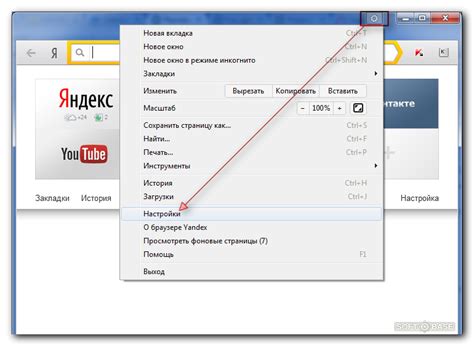
Вот несколько причин, по которым вам может потребоваться очистить кэш в Яндекс Браузере Хром:
1. Освобождение места на жестком диске: Частые посещения сайтов могут заполнять ваш компьютер кэш-файлами, занимая много места. Очистка кэша поможет освободить место и улучшить работу компьютера.
2. Обновление веб-сайтов: Иногда сайты обновляются, изменяя содержимое и функциональность. Если у вас старые кэш-файлы, это может вызвать проблемы с загрузкой или работой обновленного сайта. Очистка кэша поможет загрузить новые данные и избежать проблем.
3. Устранение возможных проблем: Иногда кэш-файлы могут стать поврежденными или испорченными, и это может привести к ошибкам или неправильному отображению веб-страниц. Очистка кэша может помочь исправить эти проблемы и обеспечить более стабильное и правильное отображение веб-страниц.
Удаление кэша в Яндекс Браузере Хром - простая процедура, которую вы можете выполнить в несколько простых шагов. Используйте эту функцию регулярно, особенно если вы обнаруживаете проблемы с загрузкой или отображением веб-страниц.
Как очистить кэш в Яндекс Браузере Хром
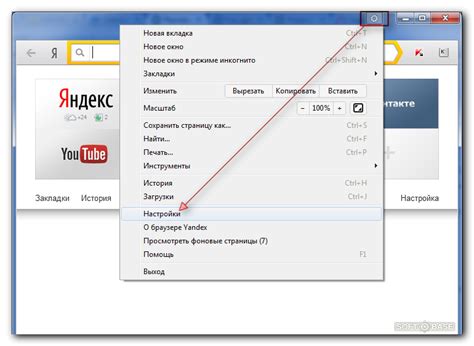
- Откройте Яндекс Браузер Хром и нажмите на иконку "Меню" в правом верхнем углу окна.
- Выберите пункт "Настройки" в выпадающем меню.
- Прокрутите страницу вниз и найдите раздел "Прочее".
- Щелкните на ссылку "Очистить данные браузера".
- Выберите "Кэш" и снимите флажок с остальных опций, если нужно.
- Нажмите "Очистить".
После этих шагов кэш в Яндекс Браузере Хром будет полностью очищен. Однако помните, что это приведет к потере сохраненных паролей и данных автозаполнения. Если хотите сохранить эти данные, не снимайте соответствующую опцию при очистке кэша.
Теперь вы знаете, как очистить кэш в Яндекс Браузере Хром. Это простая и быстрая процедура, которая поможет улучшить производительность браузера и решить некоторые проблемы с отображением веб-страниц.
Шаги для очистки кэша в Яндекс Браузере Хром
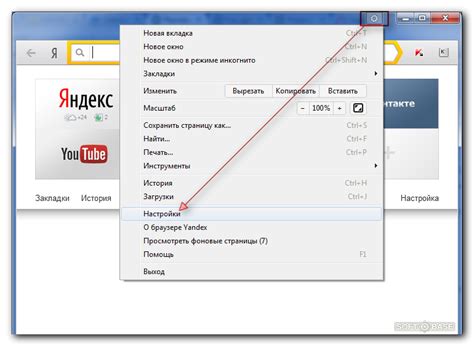
Нажмите кнопку "Очистить кэш" или добавьте ключ "--clear-cache" в конце пути к файлу.
После пути к исполняемому файлу добавьте пробел и следующий параметр: --clear-cache.
Шаг 6:
Нажмите кнопку "Применить", а затем "ОК", чтобы сохранить изменения.
Шаг 7:
Закройте все открытые окна браузера и снова откройте его с помощью ярлыка.
После выполнения этих шагов кэш в Яндекс Браузере Хром будет полностью очищен, что поможет устранить проблемы с загрузкой и отображением страниц. Теперь вы можете наслаждаться улучшенной производительностью и более стабильной работой браузера.
Как очистить кэш в Яндекс Браузере Хром за последний час
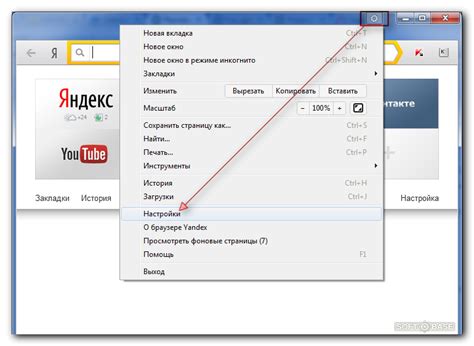
Чтобы очистить кэш в Яндекс Браузере Хром за последний час, следуйте этим простым шагам:
| Шаг 1: | Откройте Яндекс Браузер Хром. |
| Шаг 2: | Нажмите на иконку с тремя точками в правом верхнем углу окна браузера. |
| Шаг 3: | В выпадающем меню выберите "История". |
| Шаг 4: | В окне "История" выберите вкладку "За последний час". |
| Шаг 5: | Снимите галочку с пункта "Кэшированные файлы и изображения". |
| Шаг 6: | Нажмите на кнопку "Очистить данные". |
После выполнения этих шагов, кэш в браузере Яндекс.Браузер будет успешно очищен. Теперь ваш браузер будет загружать свежие данные с веб-сайтов.
Как очистить кэш в браузере Яндекс.Браузер полностью
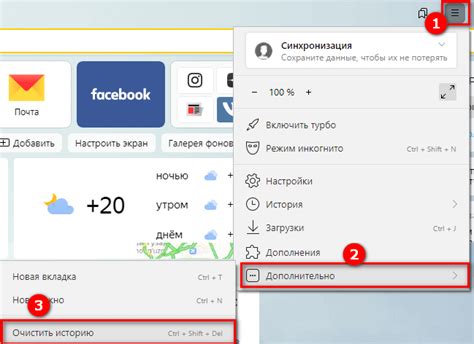
- Откройте браузер Яндекс.Браузер на вашем устройстве.
- Найдите значок "Еще" в правом верхнем углу окна браузера (три точки).
- Нажмите на значок "Еще", чтобы открыть его меню.
- В меню выберите пункт "Настройки".
- Откроется страница настроек браузера. В списке настроек выберите раздел "Приватность и безопасность".
- Прокрутите страницу вниз и найдите подраздел "Очистка данных при выходе".
- Щелкните на кнопке "Очистить данные".
- В появившемся окне отметьте пункт "История посещений" и убедитесь, что остальные пункты не отмечены.
- Нажмите на кнопку "Очистить".
Теперь кэш в Яндекс Браузере Хром полностью очищен. Обратите внимание, что при очистке кэша будут удалены также сохраненные пароли, автозаполнения форм и другие данные.
Если у вас все еще проблемы с работой браузера, попробуйте перезапустить устройство или обратиться в службу поддержки Яндекс Браузера Хром.
Что происходит после очистки кэша в Яндекс Браузере Хром
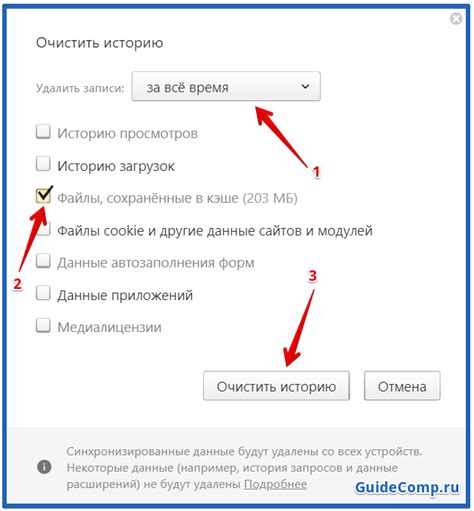
После очистки кэша в Яндекс Браузере Хром происходит следующее:
1. Удаление временных файлов и данных
Кэш - это временное хранилище файлов и данных, которые используются браузером для быстрого доступа к веб-страницам и другим элементам в Интернете. После очистки кэша все временные файлы и данные удаляются, освобождая место на жестком диске компьютера.
2. Обновление веб-страниц
При посещении сайтов браузер сохраняет данные для быстрой загрузки в будущем, такие как изображения, JavaScript, CSS и другие. После очистки кэша браузер должен загрузить их заново, что может занять время, но позволяет обновить страницу и получить самую актуальную версию контента.
3. Сброс сохраненных авторизаций и настроек
Кэш содержит временные файлы, авторизации на сайтах и настройки браузера. После очистки все сохраненные данные сбросятся, и придется вводить информацию заново.
Очистка кэша полезна при проблемах с загрузкой страниц, некорректном отображении сайтов или если нужно удалить личные данные и следы активности в Интернете. Рекомендуется делать резервные копии перед этой операцией.